So löschen Sie alle zwischengespeicherten App-Daten unter Android 4.2 und höher
Android hat eine großartige Funktion, die alles zwischenspeichertIhre Anwendungsdaten, damit sie sowohl gespeichert als auch schnell abgerufen werden können. Einige dieser Daten werden in einem Cache mit temporären Dateien gespeichert. Oft bleibt Android jedoch länger an diesen Dateien hängen, als es sollte. Sie können sie manuell aufrufen und löschen. Das Ergebnis ist mehr Speicherplatz auf Ihrem Tablet oder Telefon. Wenn Sie ein Gerät mit begrenztem oder geringfügigem Speicherplatz verwenden, ist dies ein guter Tipp für Sie.
Was sind zwischengespeicherte Android-App-Daten?
Bevor Sie alle Ihre zwischengespeicherten Daten löschen,Es ist wahrscheinlich eine gute Idee zu wissen, was es ist. Ich gebe zu, ich habe eine Weile gebraucht, um herauszufinden, was es war, selbst nach einem kurzen Blick in die Entwickleranleitung. Auf jeden Fall besteht der Cache aus Daten, die von Anfang an temporär sein sollen. Der Zweck der zwischengespeicherten Daten besteht darin, die Ladezeiten der Apps zu verkürzen. Nicht nur, wenn Sie die App starten, sondern auch für bestimmte Aktionen in bestimmten Apps.
Denken Sie an Apps, die Bilder aus Ihrer Galerie verwenden,Jedes kleine Miniaturbild wird beim Laden der App generiert und zwischengespeichert. Es handelt sich nicht nur um eine Neuskalierung, sondern um eine duplizierte Datei, die sowohl in der Größe als auch in der Auflösung kleiner ist.
In 99% der Fälle wird der Cache geleertDies wirkt sich nicht negativ auf Ihre Apps oder gespeicherten Daten aus, erhöht jedoch die Ladezeit einmal (beim ersten Start nach dem Leeren des Caches). Der Cache wird bei jeder Ausführung einer App automatisch neu erstellt, sodass er so einfach ersetzt wird, wie er gelöscht wird.
Löschen des Android-Cache
Öffnen Sie den App-Cache auf einem Android-Gerät, um ihn zu löschenÖffnen Sie das Menü Einstellungen. Gehen Sie dazu zum Startbildschirm und tippen Sie auf die Menüschaltfläche, damit der Link Systemeinstellungen angezeigt wird. Tippen Sie darauf, um ihn zu öffnen. Andernfalls öffnen Sie einfach die Einstellungs-App aus der App-Schublade.
Tippen Sie im Menü Einstellungen auf die Option Speicher.

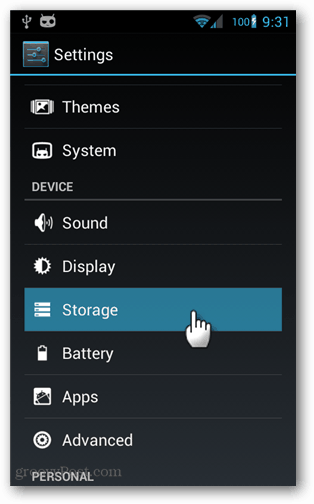
Jetzt müssen Sie im Speicherbereich möglicherweise ein wenig nach unten scrollen, um ihn anzuzeigen. Tippen Sie auf die Schaltfläche für zwischengespeicherte Daten.
In einem Informationsfenster werden Sie aufgefordert, das Löschen der zwischengespeicherten Daten für alle Apps zu bestätigen. Tippen Sie auf OK, um es zu löschen. Die Änderung wird im Hintergrund ausgeführt und sofort durchgeführt.
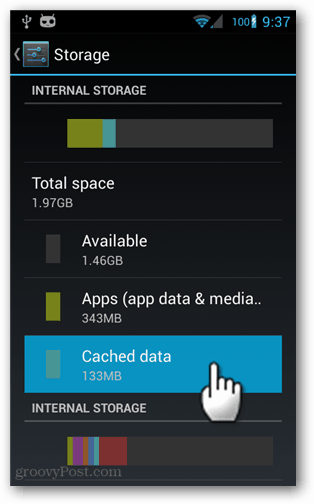
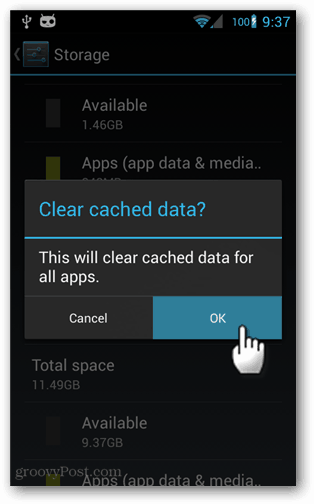
Der Cache ist jetzt für alle Android-Geräte geleertApps. Möglicherweise stellen Sie einen leichten Anstieg der Ladezeiten für bestimmte Apps fest, insgesamt wird jedoch nur Speicherplatz freigegeben. Dies ist eine gute Routinewartung, wenn Sie ein Gerät mit begrenztem Speicher verwenden, z. B. das Nexus 4 oder das Nexus 7 mit 8 GB.









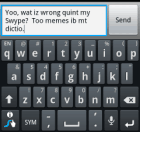
Hinterlasse einen Kommentar